Extensiones esenciales para GNOME 3
Publicado el Miércoles, 12 de octubre de 2016![]() Si bien GNOME 3 es un entorno de escritorio bastante amigable, hay algunos viejos hábitos que no mueren. Al migrar a esta versión, hubo varios cambios en interacciones o comportamientos que daba como estándares de facto. A algunos me acostumbré, a otros no. Por suerte, en el software libre todo es personalizable.
Si bien GNOME 3 es un entorno de escritorio bastante amigable, hay algunos viejos hábitos que no mueren. Al migrar a esta versión, hubo varios cambios en interacciones o comportamientos que daba como estándares de facto. A algunos me acostumbré, a otros no. Por suerte, en el software libre todo es personalizable.
La primera herramienta que instalé al empezar a usar GNOME fue GNOME Tweak Tool. Esta aplicación nos deja configurar varias opciones más avanzadas que las que provee el centro de control de GNOME. Por ejemplo hace poco descubrí que había perdido la funcionalidad de mover una ventana presionando la tecla Alt + Clic y arrastrando. Buscando un poco encontré que esto se puede devolver desde el menú "Windows" de Tweak Tool y eligiendo Alt como "Window Action Key".
GNOME Tweak Tool también provee un gestor para las extensiones de GNOME. La única otra forma que conozco de gestionarlas es a través de su interfaz web, pero está bueno poder gestionar estas cosas sin conexión a internet. De todas formas la interfaz web funciona bastante bien, y la integración con Firefox en Debian es perfecta.
Extensiones
La última vez que escribí sobre las extensiones que usaba en GNOME fue en 2013 cuando volví a Debian. Hablando del tema con mi amigo Grilix, me pareció interesante compartir las extensiones que uso hoy en día. Las que tengo instaladas y recomiendo son las siguientes:
Maximus NG
Actualización: Maximus NG ha sido discontinuada y en su lugar, el desarrollador recomienda usar Pixel Saver.
Es una extensión que le quita la decoración a las ventanas cuando están maximizadas. De esta forma se aprovecha un poco más el espacio vertical de la pantalla.
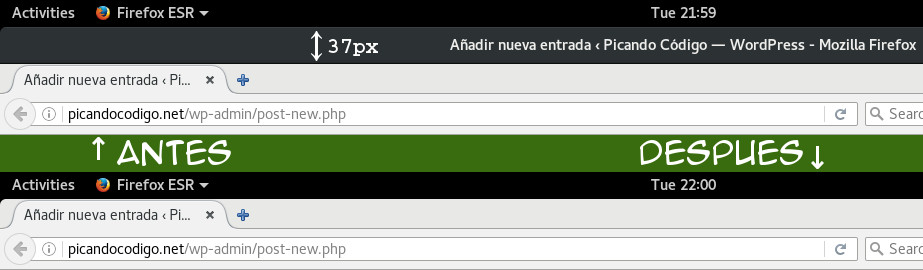
En mi caso ahorro unos 37 píxeles de altura, nada despreciable... Código fuente.
Optirun
Mi laptop tiene dos tarjetas de video, una Intel integrada, y una NVIDIA con tecnología "Optimus" que optimiza el uso de la batería. El proyecto bumblebee provee soporte para esta tecnología en sistemas Linux, ejecutando aplicaciones con el comando optirun. Esta extensión no hace más que llevar esta funcionalidad al entorno gráfico. Generalmente hay que ejecutar los comandos con optirun programa. Pero con esta extensión podemos usar optirun (o primusrun que aparentemente reemplazaría a optirun) desde el menú de aplicaciones:
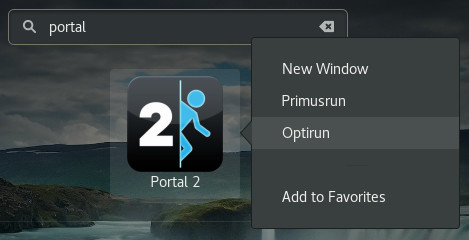
Probablemente el caso de juegos de Steam no sea el más útil. Desde el cliente de Steam podemos setear que el juego se ejecute con optirun o primusrun ingresando a las propiedades, "Set Launch Options" e ingresando optirun %command%
TopIcons Plus
Esta extensión es un fork de una anterior con una funcionalidad bastante simple pero extremadamente útil. Mueve la bandeja de íconos (que ahora se encuentra escondida abajo a la izquierda de la pantalla) al panel de arriba a la derecha. Sirve por ejemplo para ver notificaciones de cosas que no tenemos configuradas para usar las notificaciones de escritorio (que son un poco molestas a veces, y con la siguiente extensión mejora un poco la situación).
Panel OSD
Extensión muy útil para configurar en qué parte de la pantalla queremos que aparezcan las notificaciones. Por defecto aparecen al centro de la pantalla, abajo del panel superior. A mí me resultaba incómodo porque me ocultaba información que generalmente necesito en esa parte de la pantalla.
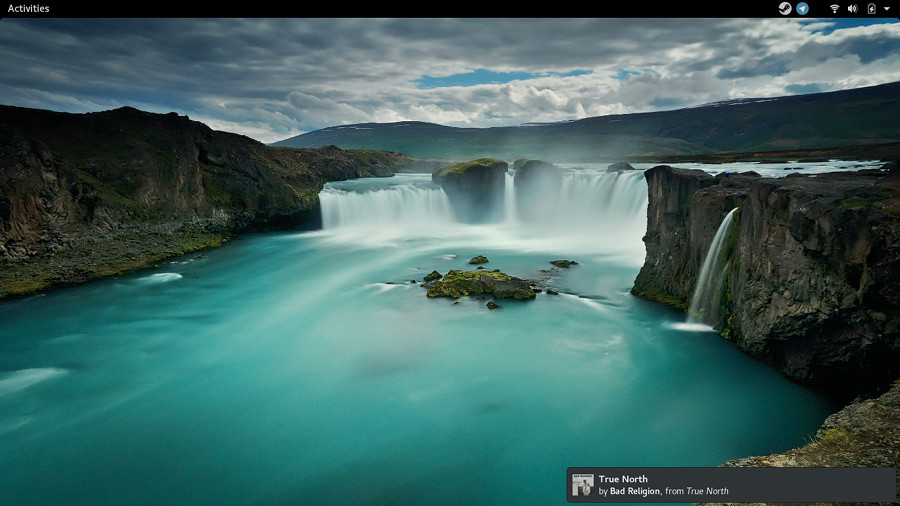
Tiene varias opciones distintas de configuración. También encontré que existe una extensión para darle transparencia a las notificaciones, pero no pude hacerla funcionar, y no intenté mucho más... Por ahora me doy cuenta que ya tener las notificaciones abajo a la derecha me genera mucho menos ruido. Código fuente
Workspace Grid
Solía usar esta extensión que devuelve la grilla de escritorios virtuales a GNOME. Ahora se apilan en una columna y se van generando dinámicamente. Pero en alguna actualización de GNOME, la extensión dejó de funcionar y me acostumbré a esta nueva forma de interacción. Cuando la extensión se actualizó y volvió a ser compatible la probé de nuevo, y la verdad extrañé la columna dinámica, así que la desinstalé...
Bonus Track: Reiniciar GNOME sin "reiniciar" GNOME
Con todo esto de las configuraciones de GNOME, encontré de casualidad que ejecutando el comando "r" (Alt + F2 y simplemente ingresar r y presionar Enter en el cuadro de diálogo) , podemos reiniciar GNOME sin perder la sesión. Sirve por ejemplo para cuando instalamos extensiones que precisan reiniciar el entorno para poder empezar a usarlas. Al reiniciar así, las aplicaciones que tengamos abiertas permanecen, no perdemos cambios no guardados, y sólo se reinicia GNOME Shell.
8 comentarios en este post
Feed de comentarios-
Galácticos de los eSports, bots antispam y los nuevos ricos del Bitcoin. Internet is a Series of Blogs (382) |
15 octubre. 2016 - 08:12
[…] por méritos propios uno de los más importantes en el mundo de las distribuciones GNU/Linux. En Picando Código han querido echarle una mano a todos los amantes de este entorno y de la personalización de sus […]
-
Galácticos de los eSports, bots antispam y los nuevos ricos del Bitcoin. Internet is a Series of Blogs (382) - Correo la Voz |
15 octubre. 2016 - 11:40
[…] por méritos propios uno de los más importantes en el mundo de las distribuciones GNU/Linux. En Picando Código han querido echarle una mano a todos los amantes de este entorno y de la personalización de sus […]
-
Galácticos de los eSports, bots antispam y los nuevos ricos del Bitcoin. Internet is a Series of Blogs (382) | Mediateca Agoncillo |
15 octubre. 2016 - 11:54
[…] por méritos propios uno de los más importantes en el mundo de las distribuciones GNU/Linux. En Picando Código han querido echarle una mano a todos los amantes de este entorno y de la personalización de sus […]
-
Galácticos de los eSports, bots antispam y los nuevos ricos del Bitcoin. Internet is a Series of Blogs (382) | Ciberteca – Biblioteca – Arrubal |
15 octubre. 2016 - 11:58
[…] por méritos propios uno de los más importantes en el mundo de las distribuciones GNU/Linux. En Picando Código han querido echarle una mano a todos los amantes de este entorno y de la personalización de sus […]
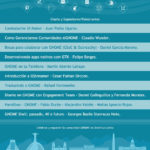


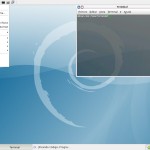

![[Video] Linux es hermoso Video Linux + unixporn](https://picandocodigo.net/wp-content/uploads/2021/01/video-unixporn-150x150.jpg)

Skatox 12 octubre. 2016 - 12:15
Genial, no sabía el truco de Alt. Lo acabo de aplicar.
Yo uso la extensión de Proxy para elegir proxy automatico, también CLipboard Indiicator para llevar lo que he copiado, Wifi Disconect, Hide Top Bar entre otros
Fernando 13 octubre. 2016 - 03:17
Buenos aportes, ¡gracias! La de mantener el historial del Clipboard está interesante 😀
José Luis 1 febrero. 2017 - 12:28
Cuando ingreso en el sitio oficial de las extensiones Gnome me aparece un “Attempt to postMessage on disconnected port” El navegador es Firefox 51.01 en Fedora 25. ¿Puedes decirme como solucionarlo? Gracias.
Fernando 1 febrero. 2017 - 16:00
Parece que puede ser un tema con la extensión de GNOME para Firefox:
https://addons.mozilla.org/en-GB/firefox/addon/gnome-shell-integration/reviews/835060/